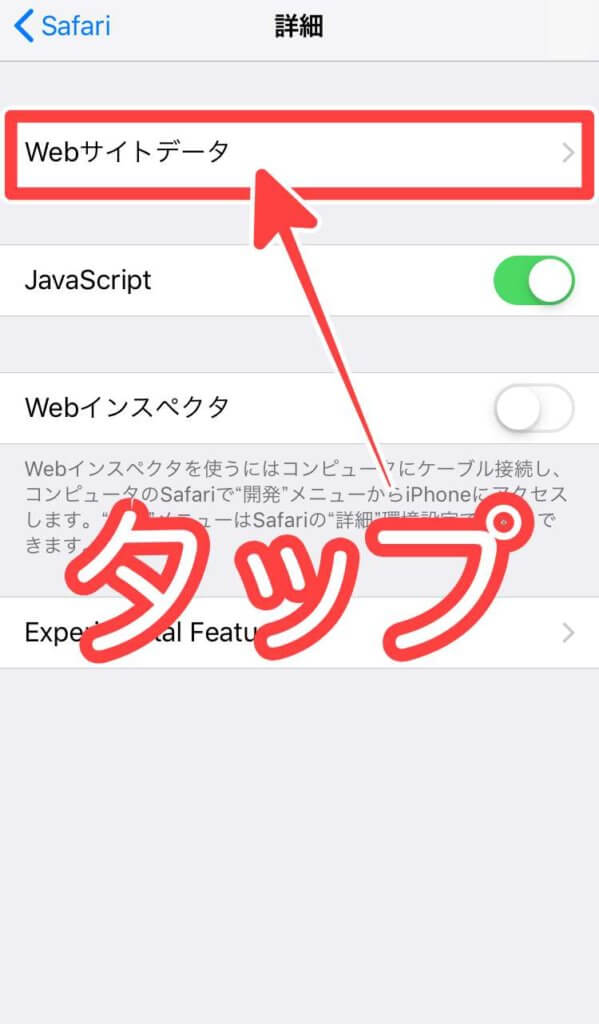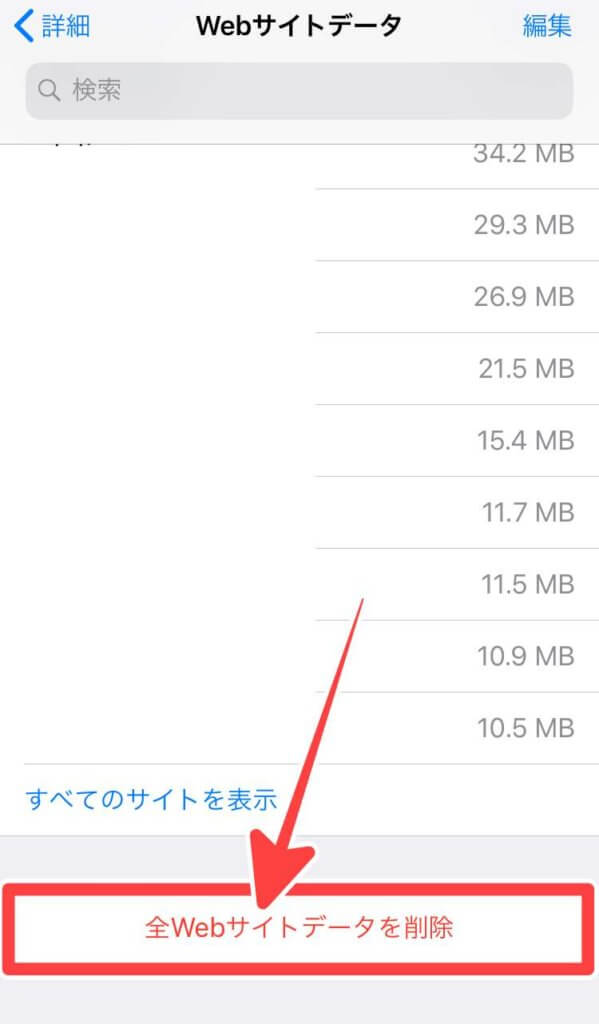インスタグラムは動画や写真をよく使うので、キャッシュが溜まりやすいです。
その為、定期的にキャッシュを削除して軽くする事でインスタグラムの動きを安定させる事ができます。
ただ、

インスタのキャッシュって何?それって見ること出来るの?

インスタのキャッシュ削除するとどうなるんだ?
という方も中にはいらっしゃるかもしれません。

キャッシュ削除の前に、簡単にキャッシュについて紹介すると、インスタグラムに限らずスマホアプリにはキャッシュという表示しているデータを一時的に保存する領域があります。
このキャッシュが溜まり過ぎるとインスタグラムが不具合を起こして動かなくなってしまったり、落ちたりします。

そうなんだ!んじゃ、そうなる前にキャッシュを削除して容量を減らす方がいいよね!

そうですね^^そこでこの記事では、「iPhone」と「Android」に分けてインスタのキャッシュを削除して容量を減らす方法を紹介したいと思います。
最後まで読んでいただくことで、

お?意外と簡単!これなら定期的に削除できる!
こう思って頂けるはずです。
インスタが最近”よく落ちる”と感じる人は以下の記事を参考に対策をしてみましょう。
インスタグラムのキャッシュ削除!容量減らす2つの方法[iPhone/Android]

インスタグラムのキャッシュを削除する方法は、iPhoneとAndroidでは削除手順が少し違います。
ここからはそれぞれに分けて紹介しますね。
[iPhone]インスタグラムのキャッシュを削除して容量を減らす方法
インスタグラムに溜まったキャッシュの削除方法は主に、
- iPhoneに溜まっているキャッシュを削除
- インスタグラムを一度アンインストール→再インストールする
以上2つの方法があります。
容量減らす方法①:iPhoneに溜まっているキャッシュを削除
iPhoneに溜まっているキャッシュを削除することで、インスタグラムの動作を安定させる効果があります。
ではその手順です。
「全Webサイトデータを削除」と聞くと、

え、大丈夫なの!?
って思ってしまいますが、この”Webサイトデータ”というのはキャッシュ(一時的な保存領域)の事。

個人情報のCookie(クッキー)とは違いますので安心して下さい。
容量減らす方法②:インスタグラムを1度アンインストール→再インストール
そしてもう一つはインスタグラムのアプリを一度アンインストールしてから、再インストールする方法です。

アプリをアンインストールしたらデータが無くなるんじゃ?

安心して下さい。ログイン時に必要な「ユーザーネーム(アカウント名)」と「パスワード」さえしっかり覚えていれば大丈夫です。ログインできれば、保存していたデータもちゃんと残っています。

では、次にAndroid版インスタグラムのキャッシュ削除方法を紹介しますね。
インスタグラムのキャッシュを削除して容量を減らす方法[Android]
Androidスマホでのインスタグラムのキャッシュの容量を減らす方法もiPhone同様に簡単に行う事ができます。
上記の方法でAndroidスマホ内のインスタグラムのキャッシュは削除する事ができます。

iPhoneよりもシンプルですね。
AndroidもiPhoneと同じように、「アンインストール」→「再インストール」する事でキャッシュを削除して容量を減らすこともできます。
インスタグラムはキャッシュが溜まりやすい!?


インスタグラムって写真や動画がメインだからキャッシュも溜まりやすいんじゃない!?

そうですね。TwitterとかLINEよりも画像や動画を多用していますので、キャッシュデータの量も多く、キャッシュも溜まりやすいと言えますね。
スマホの容量はあらかじめ決まっています。
スマホを快適に使用するには今回のように定期的にキャッシュデータを削除することで操作性も保つ事ができます。

今回のキャッシュクリアはインスタの容量を軽くする方法とも言えるかもしれませんね。
インスタグラムが最近よく落ちると感じる場合は以下の記事を参考に対策をしてみましょう。
まとめ
今回はインスタのキャッシュ削除するとどうなる?2つの容量減らす方法という内容でした。
インスタグラムは画像やストーリーなどの動画もたくさんのデータを扱うのでキャッシュも溜まりやすいです。
もし、AndroidスマホやiPhoneの動作が不安定な場合は、今回紹介した方法を実践してインスタの容量を軽くしてみて下さいね。
また、今のインスタグラムのバージョンは最新ですか?
もし最新でない場合は不具合も起こりやすくなりますので以下の記事を参考にアップデートしてみましょう。
関連記事 インスタグラムをアップデートするやり方